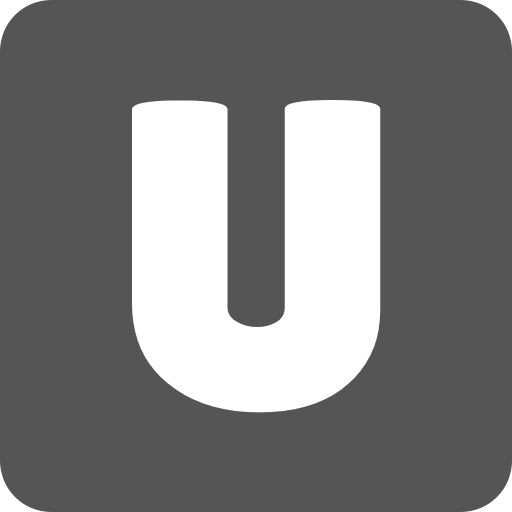Cara Mengetahui Cycle Count Baterai pada iPhone, iPad dan iPod Touch, Pentingnya ketelitian saat akan membeli iPhone, iPad dan iPod second atau bekas memang di perlukan agar tidak sampai salah membeli iPhone yang telah bermasalah, khususnya dalam hal ini yaitu tentang masalah yang terdapat pada bagian baterai iPhone.
Baterai pada perangkat iDevice merupakan komponen yang paling rawan akan yang namanya kerusakan, apalagi untuk perangkat yang sudah usang atau lama, pasti banyak masalah terdapat pada baterai mulai baterai menurun ketahanannya sampai dengan baterai drop atau bocor.
Kerusakan pada baterai bisanya di sebabkan karena umurnya yang memang sudah waktunya untuk di ganti atau juga bisa karena pemakaian nya yang asal asalan atau tidak sesuai dengan aturannya, pada umumnya umur baterai bisa kita ketahui dengan menghitung cycle count atau berapa banyaknya iPhone tersebut pernah di charger/Cas.
Semakin sedikit jumlah cycle count baterai iPhone menandakan baterai iPhone masih sangat bagus atau dalam artian belum banyak di gunakan, namun juga tidak menutup kemungkinan dengan cycle count yang rendah pada baterai iPhone masih dalam kondisi bagus atau tidak rusak dan drop, baterai rusak juga bisa dipengaruhi oleh faktor-faktor lain, kecemplung atau terjatuh kedalam air misalnya.
Dan begitu sebaliknya ketika jumlah cycle count yang tinggi menandakan baterai iPhone sudah sering di gunakan, dan dalam banyak kasus baterai yang sering di gunakan akan mengalami penurunan performa seperti yang telah saya sebutkan di atas.
Balik lagi ke inti permasalahnnya, cara mengetahui jumlah cycle count pada baterai iPhone, iPad dan iPod Touch cukup mudah, anda hanya memerlukan perangkat tambahan seperti laptop atau komputer untuk memasang software detektor cycle count baterai.
Cara Mengetahui Cycle Count Baterai iPhone, iPad dan iPod Touch
Langsung saja untuk memulai trik ini anda download terlebih dahulu softwarenya di bawah ini yang tersedia untuk Mac OS dan Windows.
Link : iBackupBot
1. Instal aplikasi iBackupBot hingga selesai.
2. Setelah itu buka Aplikasi iBackupBot, lalu hubungkan iPhone, iPad atau iPod Toch anda ke komputer atau laptop yang sudah terinstal iBackupBot tersebut.
3. Setelah iPhone terdeteksi pada aplikasi, klik nama iDevice anda yang ada pada sidebar sebelah kiri bawah.
4. Nah untuk mengetahui cycle count anda klik saja ”more information”, kemudian akan muncul jendela pop-up yang menampilkan detail informasi iDevice anda. Selesai
Cukup mudah bukan, dengan cara ini anda bisa mengetahui cycle count saat hendak membeli iPhone second, meskipun ribet harus membawa laptop saat COD atau ke konter, namun inilah cara aman agar supaya terhindar dari salah membeli iPhone dengan baterai yang bermasalah.